وبمیل SmarterMail یکی از حرفهایترین پلتفرمهای مدیریت ایمیل سازمانی است که از طریق مرورگر وب قابل استفاده است. اما برای اینکه این سرویس با بیشترین سرعت و کمترین خطا عمل کند، باید مرورگر شما به درستی تنظیم شده باشد.
در این راهنما، بهصورت کامل و گامبهگام توضیح میدهیم که چگونه مرورگر خود را بهینه کنید تا SmarterMail سریعتر، پایدارتر و امنتر اجرا شود.
چرا چگونه تنظیم مرورگر را برای استفاده بهینه از SmarterMail انجام دهیم؟ اهمیت دارد؟
SmarterMail بهعنوان یک وباپلیکیشن پیشرفته (Web Application) با فناوریهایی مانند JavaScript، AJAX، WebSockets و WebRTC کار میکند. بنابراین هرگونه محدودیت در مرورگر (مثل بلاک شدن کوکیها، غیرفعال بودن جاوااسکریپت یا وجود افزونههای مزاحم) میتواند باعث بروز مشکلاتی مانند:
- لود نشدن کامل صفحه وبمیل
- نمایش نادرست ایمیلها و فولدرها
- خطا در بارگذاری پیوستها (Attachments)
- قطع شدن جلسه کاربری (Session Timeout)
- اختلال در اعلانهای جدید ایمیل
با اجرای چند تنظیم ساده، میتوانید تنظیم مرورگر را برای استفاده بهینه از SmarterMail انجام دهید.
مرحله ۱: برای تنظیم مرورگر ، مرورگر خود را بهروز نگه دارید
اولین و مهمترین گام برای استفادهی بهینه و تنظیم مرورگر برای SmarterMail، بهروزرسانی مرورگر است. نسخههای قدیمی مرورگرها معمولاً با نسخههای جدید SmarterMail سازگار نیستند.
مرورگرهای پشتیبانیشده:
- Google Chrome (نسخه ۱۱۰ یا بالاتر)
- Mozilla Firefox (نسخه ۱۰۰ یا بالاتر)
- Microsoft Edge (مبتنی بر Chromium)
- Safari برای کاربران macOS
- Brave و Opera (با تنظیمات امنیتی صحیح)
نکته مهم: مرورگر Internet Explorer دیگر توسط SmarterMail پشتیبانی نمیشود.
مرحله ۲: تنظیم مرورگر ضروری برای Google Chrome
۱. پاکسازی کش (Cache) و کوکیها
- روی سه نقطه بالا کلیک کنید.
- Settings → Privacy and Security → Clear browsing data
- تیک گزینههای Cookies and other site data و Cached images and files را بزنید.
- روی Clear Data کلیک کنید.
پاکسازی کش باعث حذف فایلهای قدیمی و رفع خطاهای احتمالی میشود.
۲. فعالسازی JavaScript
- Settings → Privacy and Security → Site Settings → JavaScript
- گزینه Allowed (Recommended) را روشن کنید.
- در صورت مسدود بودن دامنه SmarterMail، آن را از لیست Blocked حذف نمایید.
۳. اجازهی کوکیها (Cookies)
- Settings → Privacy and Security → Cookies and other site data
- گزینه Allow all cookies را انتخاب کنید.
- دامنه SmarterMail را اضافه کنید (مثلاً
https://mail.yourdomain.com).
۴. افزودن SmarterMail به سایتهای مطمئن (Trusted Sites)
در بخش Site Settings، آدرس دامنه SmarterMail را در قسمت Allowed اضافه کنید تا مرورگر منابع لازم را بدون محدودیت بارگذاری کند.
۵. غیرفعال کردن افزونههای مزاحم
برخی افزونهها مانند AdBlock یا Privacy Badger ممکن است عملکرد SmarterMail را مختل کنند. آنها را برای این دامنه غیرفعال کنید.
۶. رفرش کامل در صورت گیر کردن صفحه
در صورت ماندن صفحه روی حالت Loading، کلیدهای Ctrl + F5 را فشار دهید.
مرحله ۳: تنظیم مرورگر لازم در Mozilla Firefox
- Settings → Privacy & Security → Cookies and Site Data → Clear Data
- در about:config مقدار javascript.enabled را روی true قرار دهید.
- تاریخچه اخیر را پاک کنید: Clear History → Cookies و Cache.
- افزونههای ضداسکریپت را برای SmarterMail غیرفعال نمایید.
مرحله ۴: تنظیمات Microsoft Edge
- Settings → Privacy, Search, and Services → Clear Browsing Data
- کوکیها را مجاز کنید و JavaScript را فعال نگه دارید.
- دامنه SmarterMail را در Trusted Sites ویندوز اضافه نمایید.
مرحله ۵: تنظیمات برای Safari (Mac و iPhone)
- Safari → Preferences → Privacy → غیرفعال کردن Block all cookies
- از تب Advanced گزینه Show Develop menu را فعال کنید.
- از منوی Develop → Empty Caches را بزنید.
مرحله ۶: نکات تکمیلی برای بهبود تجربه در SmarterMail
| قابلیت | توضیح |
|---|---|
| فعال بودن JavaScript و Cookies | پیششرط اجرای صحیح تمام بخشهای SmarterMail |
| اتصال امن HTTPS | همیشه با آدرس SSL وارد شوید: https://mail.yourdomain.com |
| غیرفعال بودن VPN یا Proxy | برای جلوگیری از کندی و خطا |
| افزودن دامنه به Trusted Sites ویندوز | از مسیر Control Panel → Internet Options → Security |
| پاکسازی دورهای کش مرورگر | حداقل ماهی یکبار برای حذف فایلهای موقتی |
| عدم استفاده از حالت Incognito | از خروج ناگهانی از حساب جلوگیری میکند |
مرحله ۷: افزایش سرعت ورود (Login)
برای ورود سریعتر، در پنجره Synchronization Center تیک گزینه Show at login را بردارید تا در ورودهای بعدی نمایش داده نشود.
مرحله ۸: امنیت و پایداری
اگر از سرویس SmarterMail سازمانی ماناسرور استفاده میکنید، تمام ارتباطات با SSL رمزگذاری شدهاند. با این حال:
- از مرورگرهای ناشناخته استفاده نکنید.
- پس از پایان کار، حتماً Logout کنید.
- گزینه Remember me را فقط در سیستم شخصی فعال نمایید.
نتیجهگیری
با انجام این تنظیمات میتوانید سرعت بارگذاری صفحات SmarterMail را افزایش دهید، از خطاهای جاوااسکریپتی جلوگیری کنید و تجربهای مشابه نرمافزارهای دسکتاپ داشته باشید. بهترین عملکرد SmarterMail زمانی است که مرورگر شما بهروز، تمیز و بدون افزونههای محدودکننده باشد.
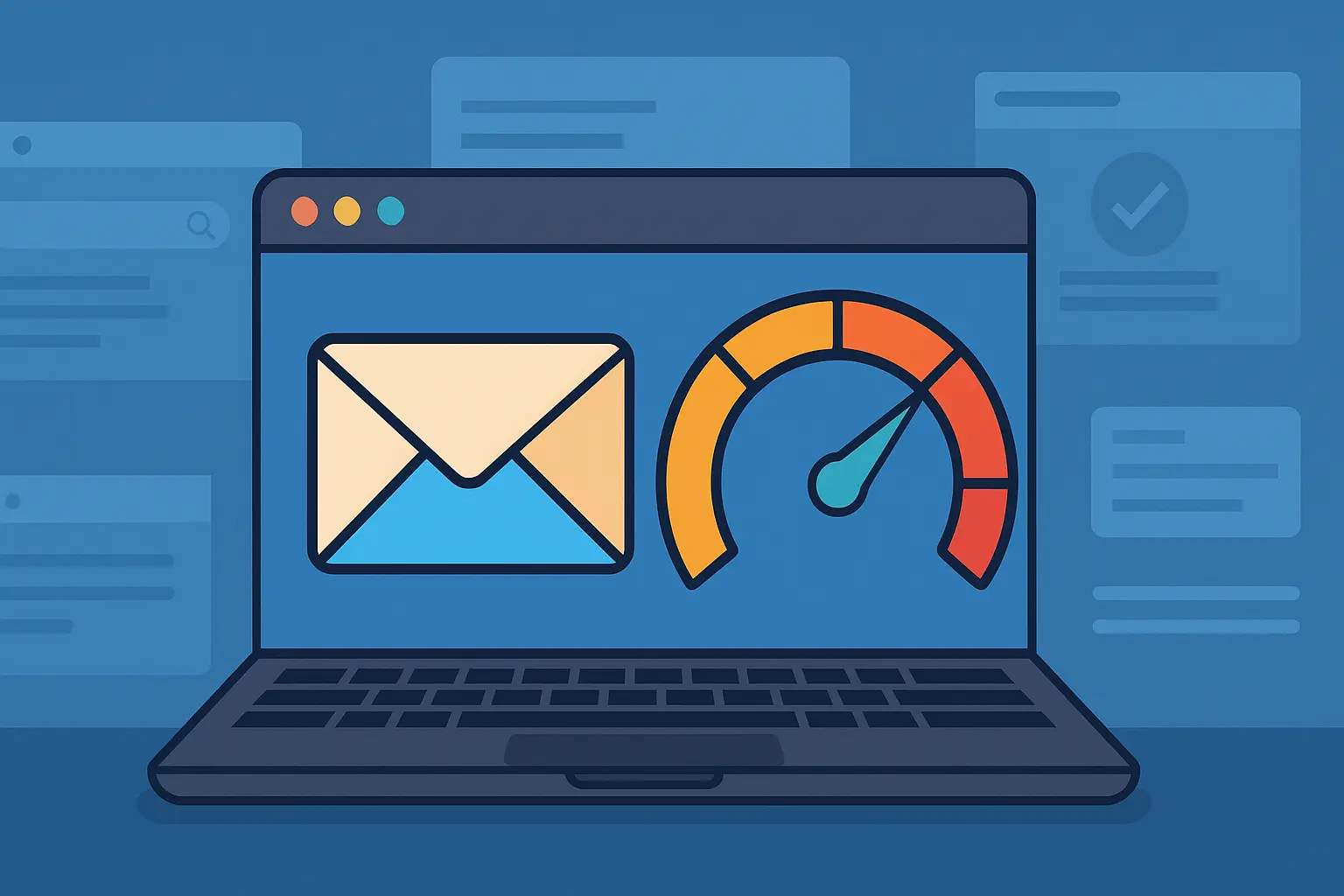

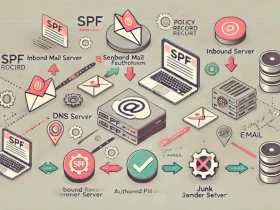



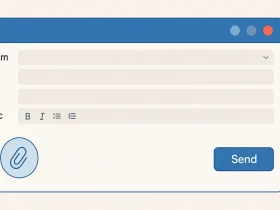
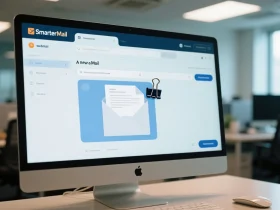
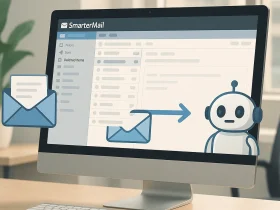
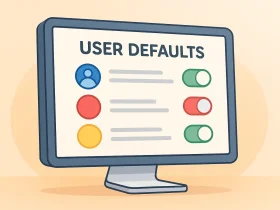
ارسال پاسخ